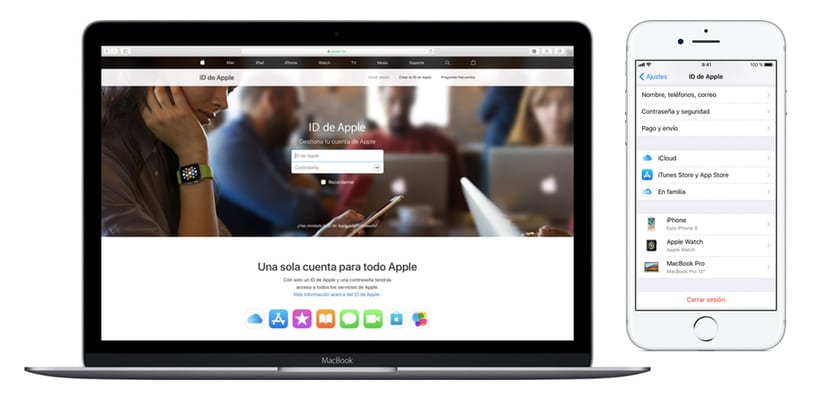
Nuestra ID de Apple es el epicentro de todas las gestiones que debemos realizar de cara a nuestros dispositivos iOS, así como cualquier tema relativo a garantías o solicitudes de soporte técnico, por eso es importante conocer bien cómo podemos activar y gestionar nuestros dispositivos asignados a una ID de Apple en cuestión.
Cuando eres nuevo en este entorno Apple o simplemente porque no lo has necesitado nunca, se puede volver esta una tarea un poco difícil, por eso vamos a enseñarte cómo puedes gestionar tu ID de Apple así como los dispositivos asignados a la misma en unos sencillos pasos que facilitarán al máximo esta tarea.
Debemos partir de un primer lugar explicando: ¿Qué es nuestra ID de Apple? El ID de Apple es la cuenta que utilizas para acceder a servicios de Apple como el App Store, Apple Music, iCloud, iMessage, FaceTime, etc. Además, puedes iniciar sesión en todos los servicios de Apple con un solo ID de Apple y la contraseña correspondiente. Lamentablemente no son pocos los usuarios que olvidan la enrevesada contraseña que Apple nos obliga a configurar en nuestra ID de Apple (que ha de inducir mayúsculas, minúsculas, números y letras como mínimo), lo que convierte en un sufrimiento total tanto activar un dispositivo como descargar aplicaciones a través de cualquiera de sus App Store (bendito Touch ID). Para acceder a todos los apartados de gestión de nuestra ID de Apple debemos acceder a través de ESTE ENLACE.
¿Cómo edito o configuro mis datos personales?
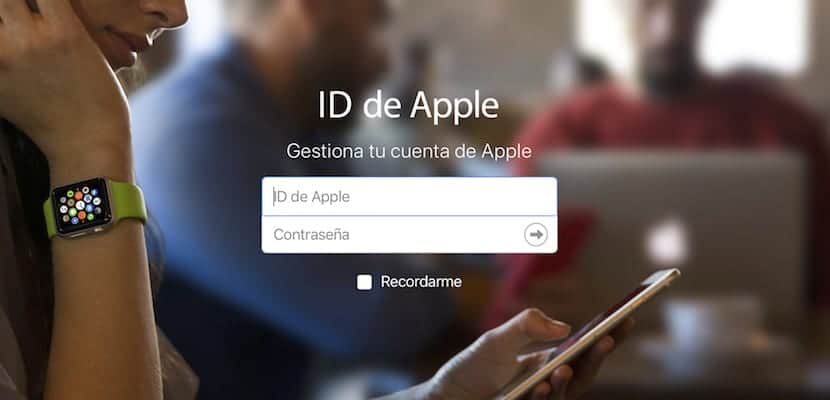
Una vez hemos iniciado sesión, ya accedemos a la sección de gestión de nuestra cuenta de Apple. El primer apartado es el de los datos de la cuenta, donde vamos a poder configurar los siguientes parámetros:
- Nombre y apellidos
- Fecha de nacimiento
- Datos de localización: correo electrónico y cuentas de correo
- Idioma preferido
- País y región de residencia habitual
Es aconsejable que mantengamos actualizados nuestros datos en esta sección para poder obtener datos correctos a la hora de realizar transacciones con Apple.
Personaliza y mejora la seguridad de tu cuenta

Dentro del apartado seguridad vamos a poder gestionar las cuatro configuraciones básicas que nos permitirán dotar a nuestra cuenta de la seguridad necesaria para poder disfrutar en buenas condiciones de nuestra cuenta Apple. Es importante que gestionemos este aparatado con sumo detalle para no perder nuestra cuenta por algún descuido.
- Contraseña: Recuerda que la contraseña debe incluir como mínimo letras mayúsculas y minúsculas, así como números.
- Correo electrónico de recuperación: Es importante que añadas aquí el correo electrónico de alguna persona de confianza, o tuyo propio de otro proveedor por si pierdes en alguna ocasión la contraseña.
- Preguntas de seguridad: Son dos preguntas que en alguna ocasión Apple te solicitará al iniciar sesión para verificar que todo está siguiendo dentro de lo normal y no hay hurtos de cuentas.
- Autenticación de doble factor: Con la autenticación de doble factor, solo se puede acceder a la cuenta en dispositivos de confianza, como el iPhone, iPad o Mac. Cuando desees iniciar sesión en un nuevo dispositivo por primera vez, deberás proporcionar dos tipos de información (la contraseña y el código de verificación de seis dígitos que aparece automáticamente) en tus dispositivos de confianza.
Gestiona tus dispositivos en tu Apple ID

Una vez dentro del área de configuración podremos acceder a nuestros dispositivos, donde veremos una miniatura de los mismos. Cuando pulsamos sobre la miniatura en cuestión se nos proporcionará bastante información acerca del mismo.
- Número de serie e IMEI
- Versión del sistema operativo y modelo
- Gestión de Apple Pay de un dispositivo robado: De forma remota e instantánea vamos a poder eliminar los datos de Apple Pay de uno de nuestros dispositivos, de este modo prevendremos que se realicen pagos sin nuestro consentimiento.
Cambiar datos de pago y envío del Apple ID

Por último vamos a poder gestionar nuestros métodos de pago y envío también en esta sección de la web de Apple. Entre otras cosas tenemos nuestros datos personales y de envío, para cuando realizamos compras a través de la Apple Store (online o presencial), así como nuestro método de pago preferido para los productos de software, es decir, nuestra tarjeta de crédito asignada a la Apple ID con la que realizamos los pagos.
¿Cómo gestiono mi Apple ID desde el iPhone o iPad?

También puedes gestionar tu Apple ID, aunque en menor medida, desde tu iPhone o iPad. Para ello debes dirigirte a la aplicación ajustes, y pulsar sobre la primera de las opciones, la de nuestra cuenta. Dentro vamos a poder delimitar los mismos parámetros que en la versión web, con ciertas limitaciones. Todo esto puedes configurar en tu Apple ID desde el iPhone (y el iPad):
- Nombre, teléfonos y correo asignado a la cuenta
- Contraseña y seguridad
- Pago y envío
- Cuenta de iCloud
- Dispositivos
El problema de este método es que generalmente funciona un poco más lento y de forma menos intuitiva que a través de la web anteriormente mencionada.
